1、在插入选项卡中点击形状,选择其中的矩形。

2、在页面上绘制出一个矩形,放置在页面的中间位置。

3、选中矩形,在绘图工具中点击填充,选择蓝色进行填充,并设置为无边框。
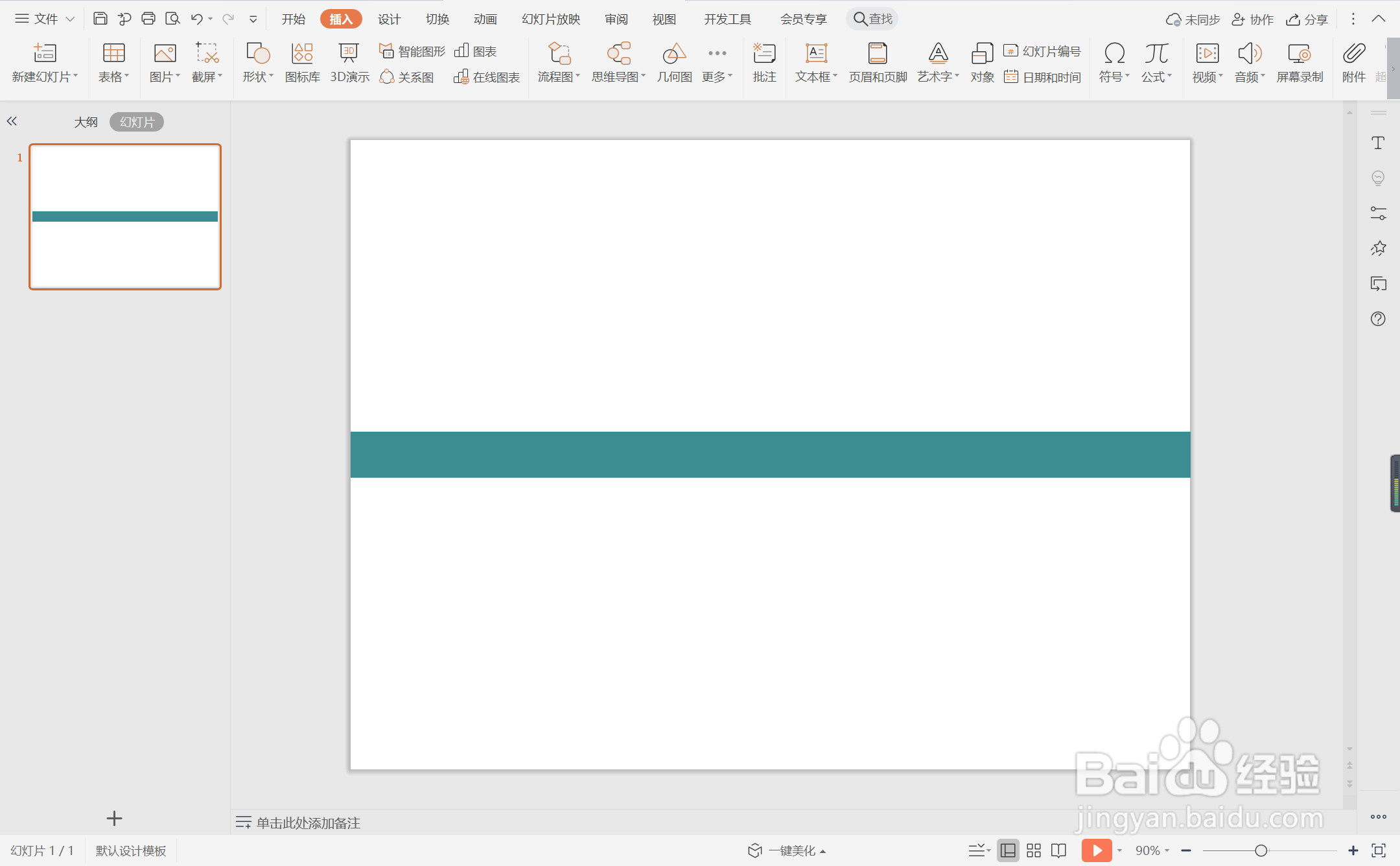
4、接着再插入长短一致的直线,放置在矩形上下两侧。

5、选中直线,颜色填充为灰色,线条宽度设置为1.5磅。

6、最后,在如图所示的位置输入事件和时间,这样矩形极简风时间轴就制作完成了。

时间:2024-10-14 20:54:00
1、在插入选项卡中点击形状,选择其中的矩形。

2、在页面上绘制出一个矩形,放置在页面的中间位置。

3、选中矩形,在绘图工具中点击填充,选择蓝色进行填充,并设置为无边框。
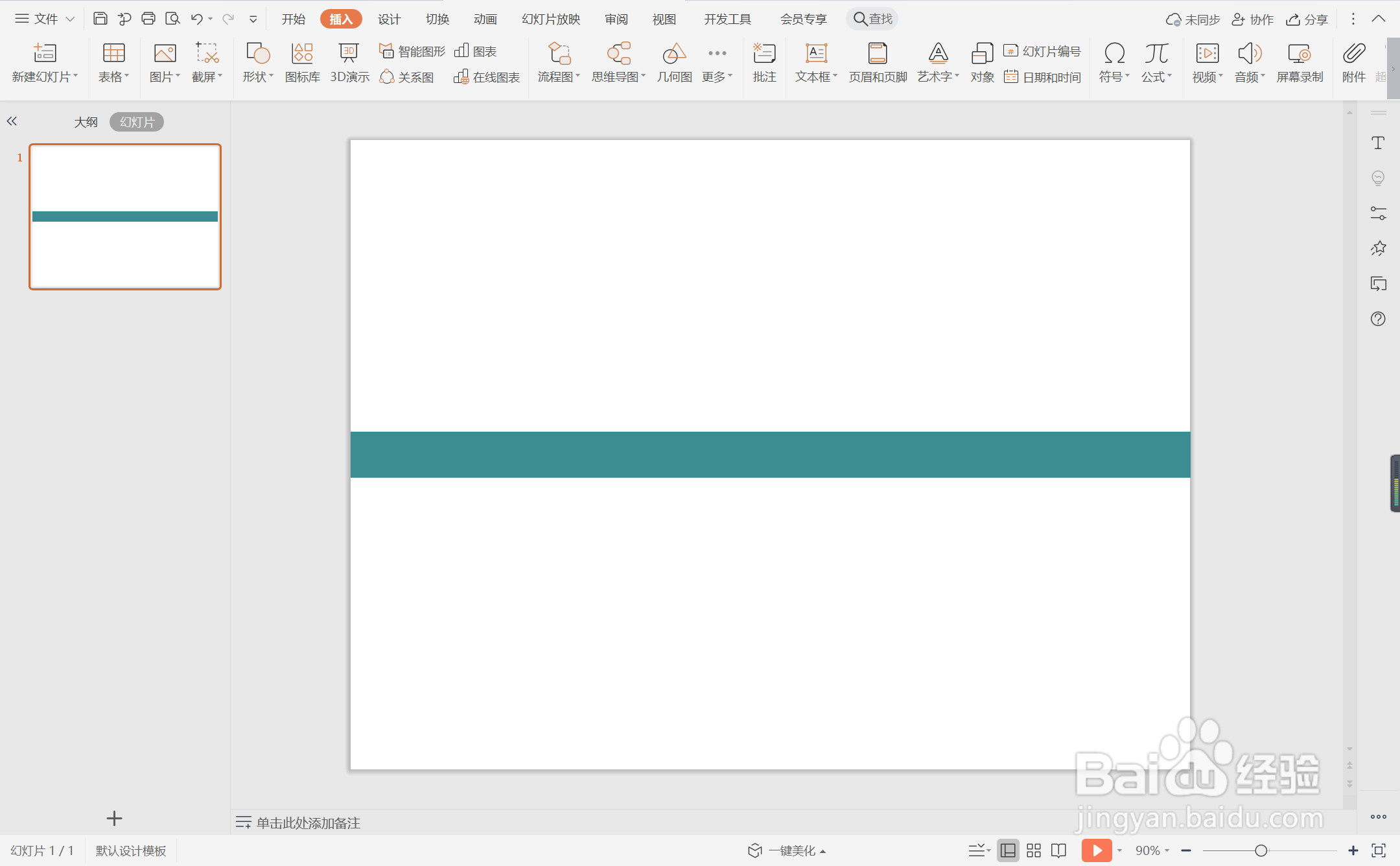
4、接着再插入长短一致的直线,放置在矩形上下两侧。

5、选中直线,颜色填充为灰色,线条宽度设置为1.5磅。

6、最后,在如图所示的位置输入事件和时间,这样矩形极简风时间轴就制作完成了。

